Manual de Utilização do Numbers para iPhone
- Damos-lhe as boas-vindas
- Novidades do Numbers 13.2
-
- Introdução ao Numbers
- Introdução a imagens, gráficos e outros objetos
- Criar uma folha de cálculo
- Abrir folhas de cálculo
- Impedir a edição acidental
- Personalizar modelos
- Usar folhas
- Desfazer ou refazer alterações
- Guardar folha de cálculo
- Procurar uma folha de cálculo
- Apagar uma folha de cálculo
- Imprimir uma folha de cálculo
- Alterar o fundo da folha
- Copiar texto e objetos entre aplicações
- Noções básicas de ecrã tátil
-
- Enviar uma folha de cálculo
- Introdução à colaboração
- Convidar outras pessoas para colaborar
- Colaborar numa folha de cálculo partilhada
- Ver a atividade mais recente numa folha de cálculo partilhada
- Alterar as definições de uma folha de cálculo partilhada
- Deixar de partilhar uma folha de cálculo
- Pastas partilhadas e colaboração
- Usar Box para colaborar
- Copyright
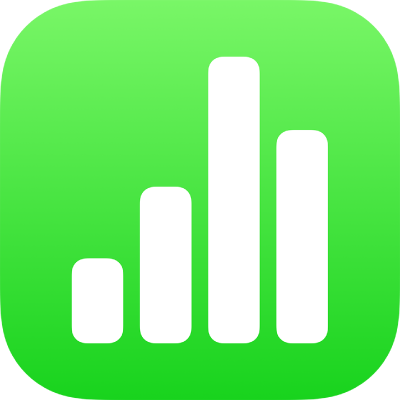
Colocar por camadas, agrupar e proteger objetos no Numbers no iPhone
Pode trabalhar e organizar os objetos numa folha de várias maneiras:
Colocar (ou empilhar) objetos por camadas para criar o aspeto de profundidade.
Agrupar objetos de modo a que os possa mover, redimensionar ou rodar facilmente como uma unidade única.
Proteger objetos de modo a evitar que os possa mover, modificar ou apagar inadvertidamente.
Colocar objetos por camadas
Arraste um objeto, para que fique sobreposto com um ou vários objetos.
Toque em
 e, em seguida, toque em Organização.
e, em seguida, toque em Organização.Toque num objeto e, em seguida, proceda de uma das seguintes formas:
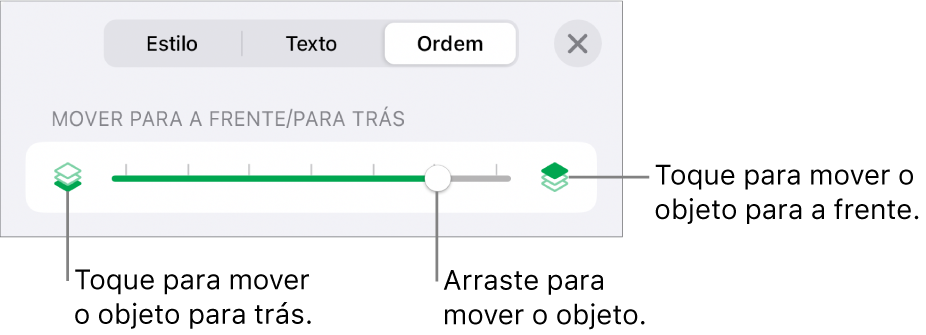
Arraste o nivelador até o objeto ser colocado em camadas onde pretende.
Toque nos ícones para mover o objeto selecionado para a frente ou para trás.
Pode selecionar vários objetos para os colocar por camadas em simultâneo.
Agrupar ou desagrupar objetos
Toque e mantenha o dedo num objeto e, depois, com outro dedo, toque nos outros objetos que pretende agrupar.
Levante os dedos, em seguida, toque em Agrupar.
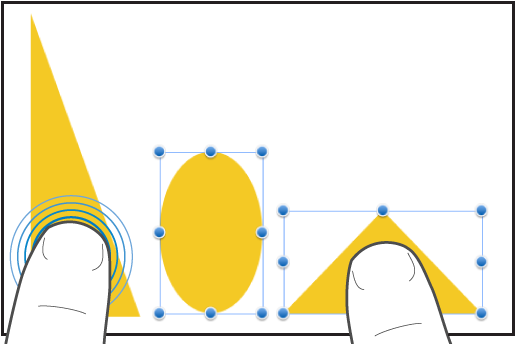
Para desagrupar objetos, toque no grupo, em seguida, toque em Desagrupar.
Proteger ou desproteger objetos
Quando um objeto está protegido, não é possível mover, apagar ou modificar o mesmo até ser desprotegido.
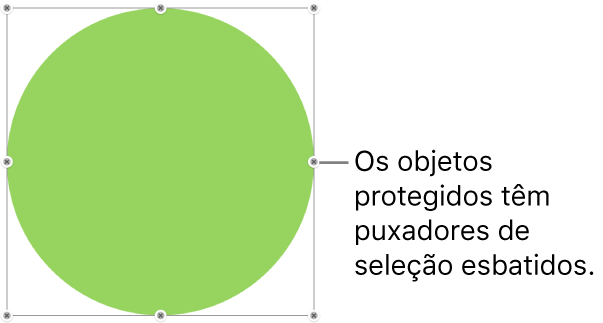
Toque num objeto para o selecionar ou selecione vários objetos.
Toque em
 , toque em Organizar e, em seguida, passe o dedo para cima e toque em Proteger na parte inferior dos controlos.
, toque em Organizar e, em seguida, passe o dedo para cima e toque em Proteger na parte inferior dos controlos.
Para desproteger um objeto, toque nele, em seguida, toque em Desproteger.